|
Maira

© Orginal Tutorial’s liegt bei Yvonne
http://www.yvonnespsplessen.nl/
Ihre Seite gibt es leider nicht mehr
Das © der Übersetzung liegt bei Mir
http://feesleconetart.bplaced.net/
Leider ist ihre Seite nicht mehr erreichbar

Dieses Turorials wurde mit
PSP X4 übersetzt.
Das Orginal Tutorials liegt
bei Yvonne
Vielen lieben Dank an
Yvonne für ihre Erlaubnis.
Thank you very much Yvonne for Translater
Permission!
Nimm mich mit!
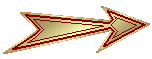
Material hier
Frauentube ist nicht enthalten
Filter
Graphic Plus
Alien Skin Eye Candy 5 Impact
Filter Unlimited 2.0
Photo Aging Kit
Tramages
VM Distronation
Lege die Presets Maira1 und Maira 2 in den Ordner Setting von
Alien Skin Eye Candy 5 Impact Setting Shadow
Doppelklick auf die Datei und die Voreinstellung wird automatisch installiert.
Setze die Auswahlen in den Auswahlordner.
Wenn du andere Farben verwendest experimentiere dann am besten mit den
geeigenten Misch-und Deckkraftmodin
1.Meine VG ist #ff9cdc
Meine HG ist #ec0841
2.Öffne ein transparentes AB von 900x600 px
und fülle es mit deiner HG.
3.Ebene neue Rasterebene Auswahl alles auswählen.
4.Öffne deine Frauentube und gehe über Bearbeiten Kopieren
gehe zurück zu deiner Arbeit und gehe über Bearbeiten in einer Auswahl einfügen
Auswahl aufheben.
5.Effekte Bildeffekte nahtloses kacheln mit Standardeinstellungen
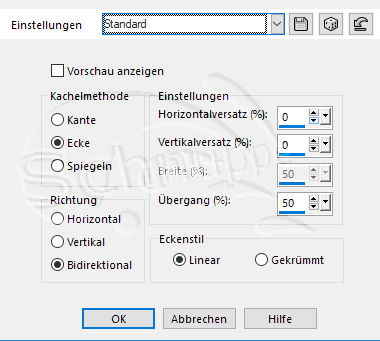
6.Einstellen Unschärfe strahlenförmige Unschärfe mit diesen Einstellungen
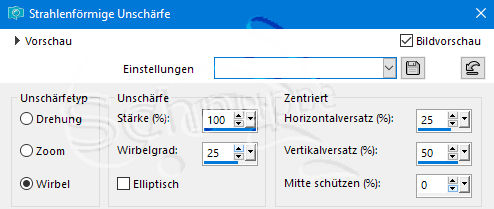
7.Effekte Kanteneffekte Nachzeichnen.
Ebene zusammenfassen nach unten zusammenfassen.
8.Effekte Plugins Filter Unlimited 2.0 Tile Mirror Seamless Blend (vertikal)
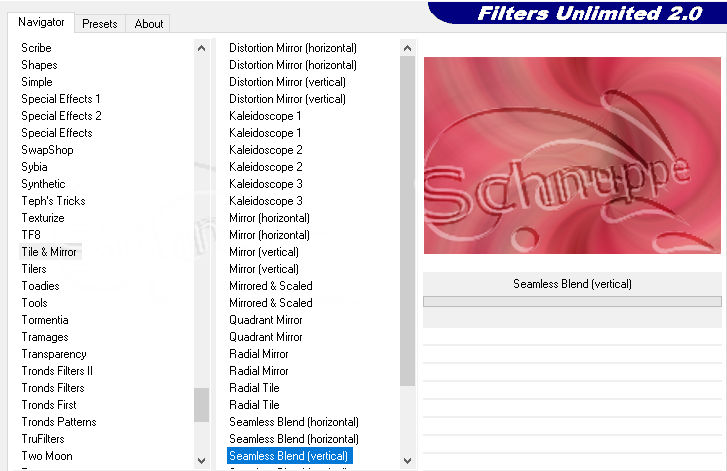
9.Effekte Plugins Filter Unlimited 2.0 Tile Mirror Seamless Blend (horizontal)
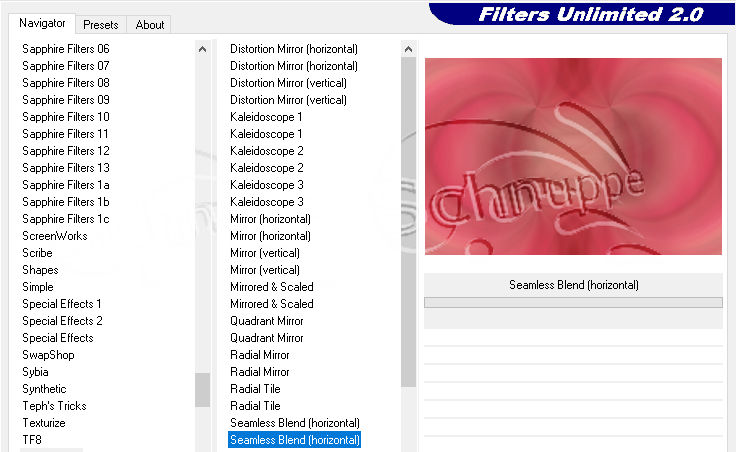
10.Duplizieren
Effekte Verzerrungeeffekte Pixeltransformation
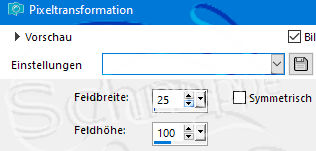
11.Effekte Plugin Simpel Blintz
12.Nochmals Effekte Plugin Filter Unlimited 2.0 Tile Mirror Saemless Blend (vertikal).
13.Effekte Kanteneffekte stark nachzeichnen.
Ändere diese Ebene auf den Mischmodus Multiplizieren
Ebene zusammenfassen nach unten zusammenfassen.

14.Auswahl laden/speichern/Auswahl aus Datei
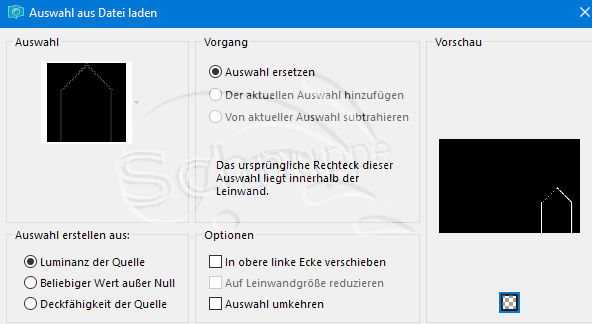
Ebene neue Rasterebene
Fülle diese Auswahl mit VG Farbe Auswahl aufheben.
Bild duplizieren horizontal/vertikal spiegeln
Ebenen nach unten zusammen fassen.
16.Aktiviere dein Zauberstab übernimm diese Einstellungen

und klicke in beide Formen um sie auszuwählen.
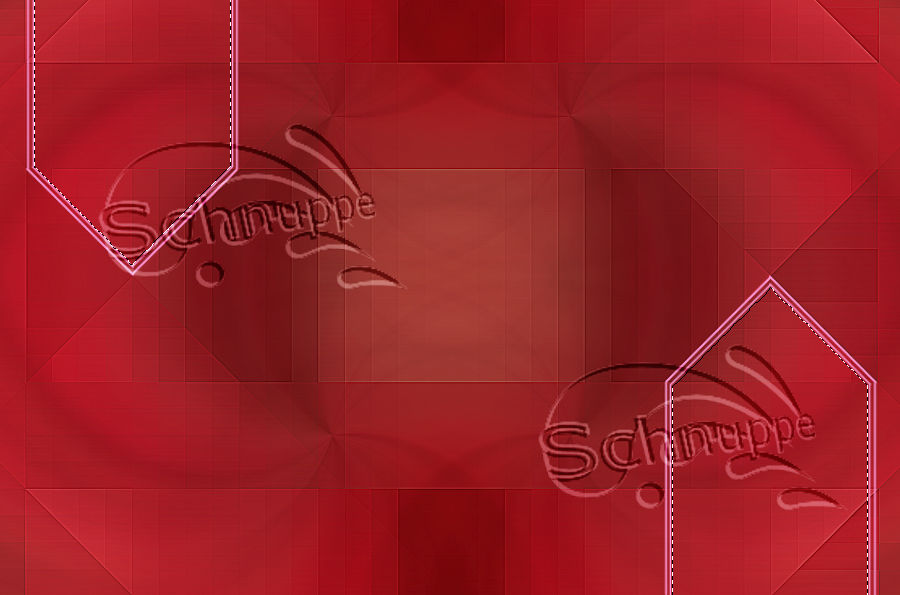
17.Aktiviere die HG Ebene.
18.Effekte Plugins Tramages Tow the Line
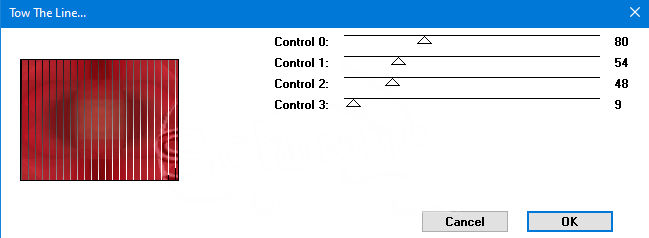
19.Effekte Plugins Graphic Plus Cross Shadow.
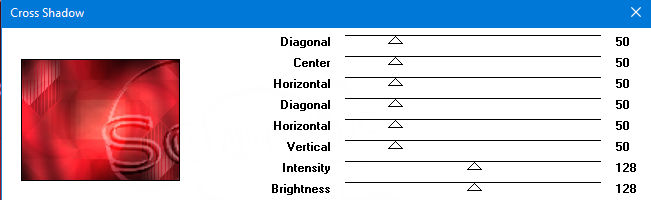
20.Auswahl kopieren und als neue Ebene einfügen
Auswahl aufheben.
21.Ändere diese Ebene auf 50%-Größe aller Ebenen angepasst kein Harken.
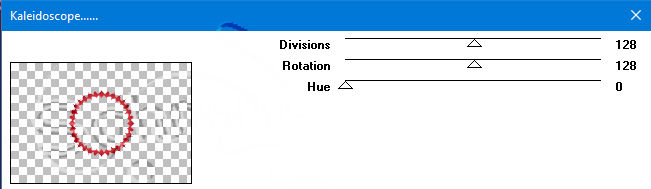
22.Bildgröße ändern auf 60%-Größe aller Ebenen angepasst kein Harken.
23.Effekte Bildeffekt Versatz
24:Ebene duplizieren horizontal spiegeln
Ebenen nach unten zusammenfassen.
25.Aktiviere HG Ebene.
(Ich habe sie dupliziert und eine davon die Sichtbarkeit zu gemacht)
26.Wende den Filter Unlimited 2.0 Spezialeffekte1 Binoculars mit diesen Einstellungen an.
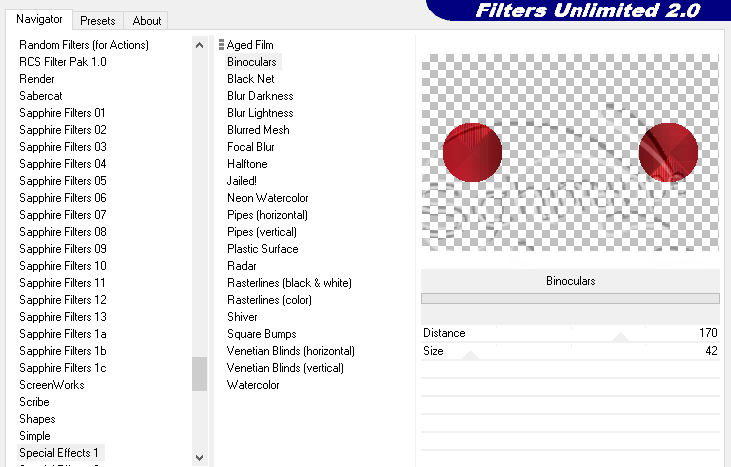
27.Effekte Textureffekte Jalousie mit VG

28:Ebene duplizieren,ändere den Mischmodus auf Hartes Licht.
Ebenen nach unten zusammenfassen.
29.Aktiviere die Auswahlebene
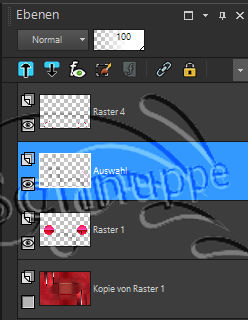
30.Effekte Plugins Alien Skin Eye Candy 5 Impact Perspektive Shadow
Wähle die Voreinstellung Maira1-yvonnespsplessen-EC 5Shadow und OK.
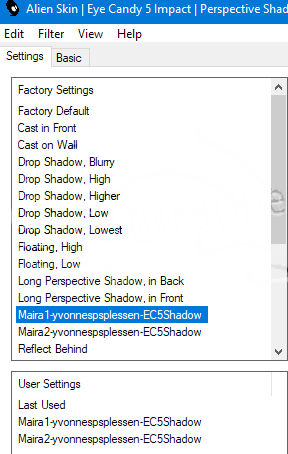
31.Aktiviere die Ebene Raster1
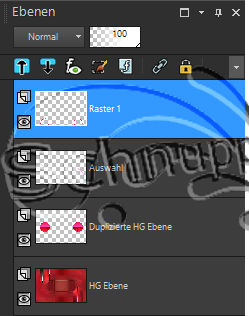
Effekte Plugins Alien Skin Eye Candy 5 Impact Perspektive Shadow
Wähle den voreingestellten Schatten Drop Shadow Low und dann auf OK.
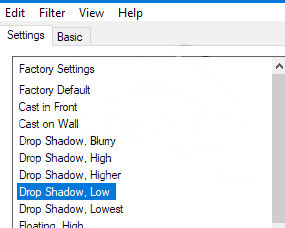
32.Neue Rasterebene
Fülle sie mir deiner VG Farbe
33.Bildgröße ändern auf 55% bikubisch alle Ebenen nicht markiert.
34.Effekte Plugins VM Distronation Center Mirror
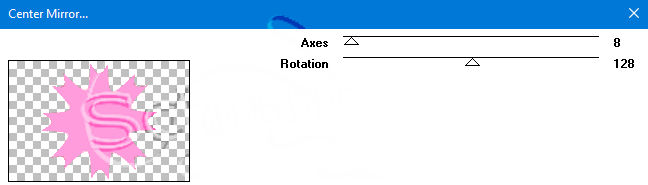
35.Effekte Textureffekte Flechten beide Farben auf HG Farbe eingestellt.
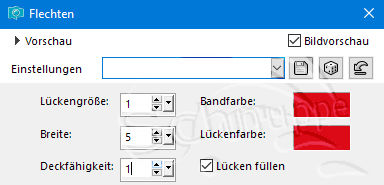
36.Effekte Plugins Alien Skin Eye Candy 5 Impact Perpektive Shadow
Wähle die Voreinstellung Maira2yvonnespsplessen-EC5Shadow und dann auf OK
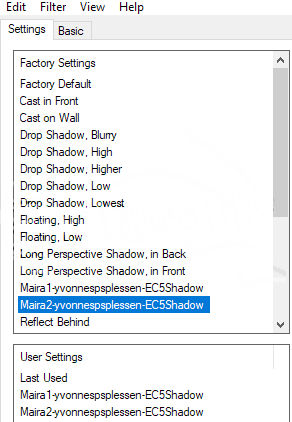
37.Ändere den Mischmodus der Ebene auf multiplizieren und Deckfähigkeit auf 60%
Das solltet du haben
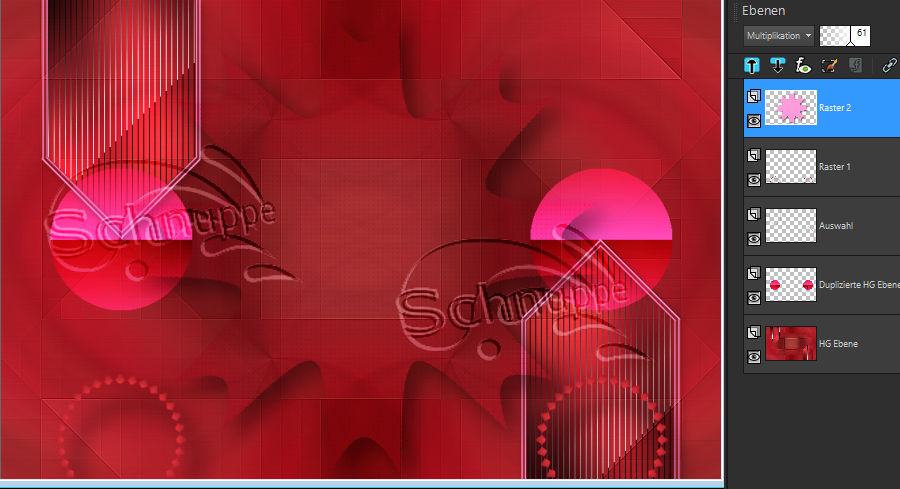
Ebenen zusammenfassen alle zusammenfassen
38.Auswahl laden/speichern Auswahl aud Datei
Suche und lade die Auswahl Maira@yvonnespsplessensel2.
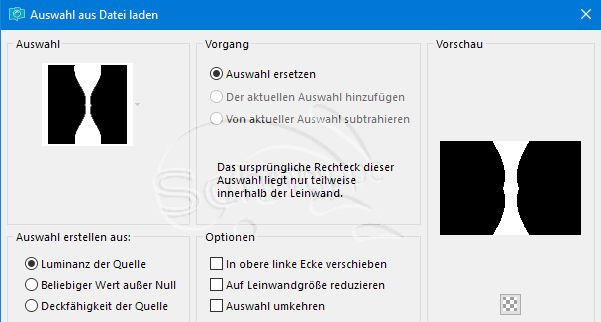
Ebene neue Rasterebene
Effekte 3D Effekte Schlagschatten mit schwarzer Farbe
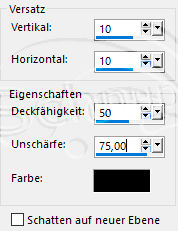
Auswahl aufheben
39.Effekte Bildeffekte nahtloses Kacheln
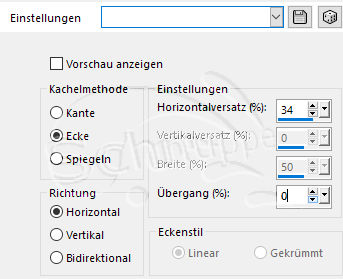
40.Bild duplizieren Bild horizontal spiegeln
41.Bild Rahmen hinzufügen 5 px symetrisch VG
42.Bild Rahmen hinzufügen mit HG symetrisch nicht ausgewählt.
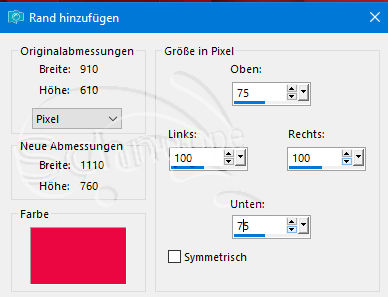
Wähle den Rand mit deinem Zauberstab aus.
43.Effekte Plugins Filter Unilimited 2.0-Photo Aging Kit-Centerspot/Vignetting
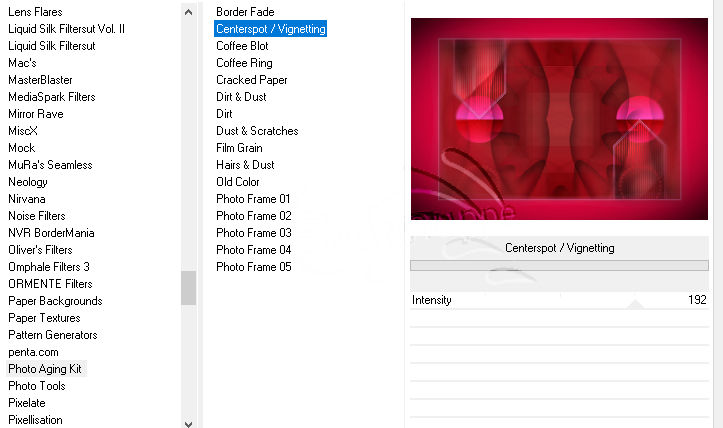
Auswahl aufheben
44.Auswahl laden/speichern aus Datei laden
Suche die Auswahl Maira @yvonnespsplessensel3
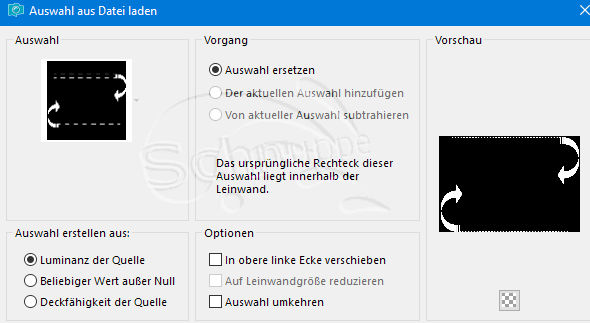
Neue Rasterebene
Füllen mit VG Farbe Auswahl aufheben.
45.Ändere den Mischmodus auf Hartes Licht und veringere die Deckkraft auf 80%.
46.Auswahl laden/speichern Auswahl aus Datei laden.
Suche die Datei Maira@yvonnespsplessensel4

Aktiviere die HG Ebene
Auswahl Auswahl auf Ebene umwandeln Auswahl aufheben.
47.Effekte Plugins Filters Unlimited 2.0 Convollution Filters Emboss (light,inverse)
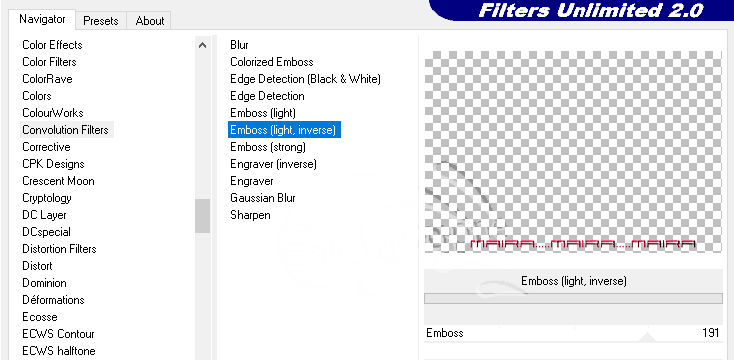
48.Effekte Alien Skin Eye Candy 5 Impact Perspektive Shadow
Wähle die Voreinstellung Maira1-yvonnespsplessen-EC5Shadow und OK
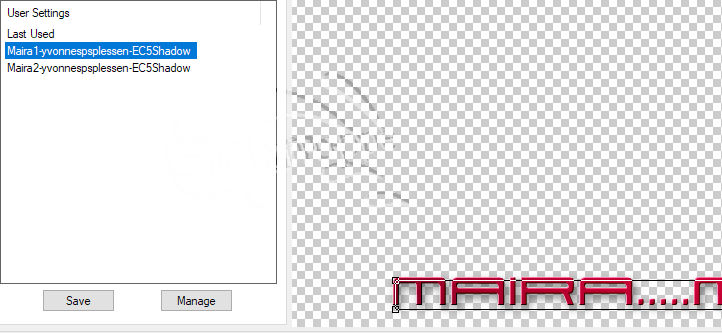
49.Ändere den Mischmodus auf Hartes Licht und stelle die Deckfähigkeit auf 50%.
50:Ebene duplizieren und verschiebe den Text in den oberen Streifen.
51.Auswahl laden/speichern Auswahl aus Datei laden
Suche und wähle die Auswahl Maira@ yvonnespsplessensel5.
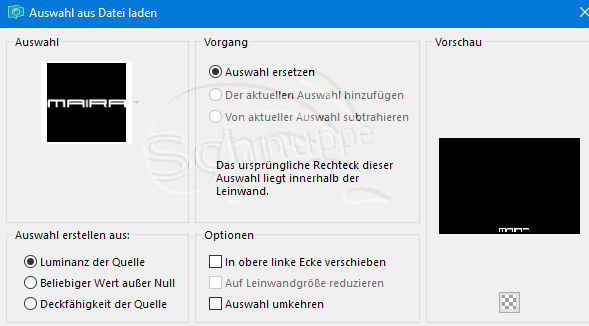
Ebene neue Rasterebene
Fülle die Auswahl mit VG Auswahl aufheben.
51.Die Frauentube die du für dich erwählt hast sollte noch in deinen Speicher sein.
Wenn nicht öffne sie dir neu.
Bearbeiten kopieren zurück zu deiner Arbeit bearbeiten einfügen als neues Bild
Ebene nach oben anordnen.
Tube größemäßig anpassen,schaue Kopfbild.
(mit Bildversatz hat es bei mir nicht geklappt,weil ich eine andere Tube genutzt
habe)
52.Effekte Bildeffekt Versatz
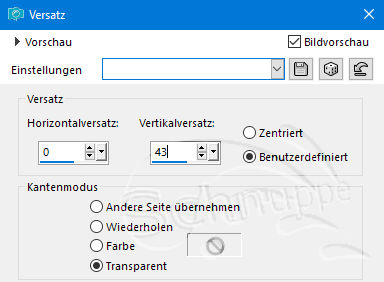
53.Effekte 3D Schlagschatten mit Farbe Schwarz.
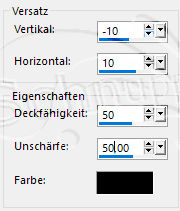
54.Füge dein Namen/Wasserzeichen auf einer neuen Ebene hinzu.
55.Ebenen zusammenfassen alle zusammenfassen.
56.Wenn du möchtest ändere die Größe und speichere als JPG.
Ich hoffe es hat dir wieder Spaß gemacht genauso wie mir.
|